

Gracias a las actualizaciones de software iOS 13 y iPadOS, puede compartir fácilmente el audio con auriculares inalámbricos como los auriculares AirPods o cualquier auricular Beats compatible. Esto le permite a usted y a un amigo escuchar el mismo audio desde su dispositivo iOS, ajustar el volumen de cada persona individualmente, dejar de compartir con un toque y más. Síganos con nosotros mientras explicamos cómo compartir audio con dispositivos de audio AirPods y Beats desde su iPhone o iPad.
Con el uso compartido de audio, los usuarios pueden conectar dos pares de AirPods u otros dispositivos compatibles a un solo iPhone o iPad y escuchar los mismos medios al mismo tiempo.
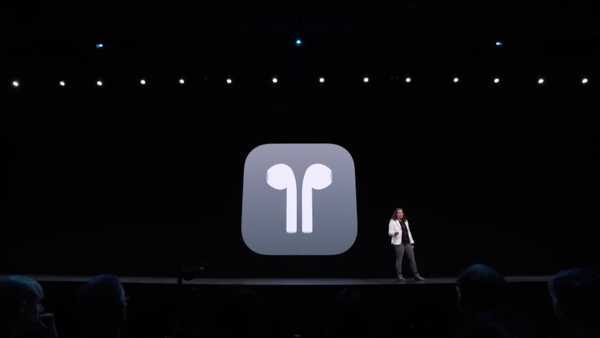
El uso compartido de audio inalámbrico se destacó por primera vez como una nueva característica de iOS en la conferencia anual WWDC de Apple.
Simplemente empareje dos juegos de AirPods u otros auriculares inalámbricos compatibles con un iPhone o iPad para disfrutar de la misma canción o película junto con su amigo. Atrás quedaron los días de conectar un divisor de auriculares para poder escuchar música junto con un amigo!

Por supuesto, también puedes compartir audio con un amigo usando un solo AirPod, pero este truco deja mucho que desear porque básicamente estás dividiendo canales estéreo a menos que cambies a audio mono en Configuración → Accesibilidad → Audio mono.
Para obtener una solución mucho más elegante que el método anterior, continúe leyendo nuestro tutorial para aprender a usar dos juegos de auriculares o auriculares compatibles para compartir audio con un amigo.
Comparta audio con estos auriculares inalámbricos
Esta función requiere un iPhone o iPod touch con la actualización iOS 13.1 o posterior. También puede usar un iPad con el software iPadOS 13.1 y superior. Para descargar e instalar el último software de iOS para su dispositivo, vaya a Configuración → General → Actualización de software. Los dispositivos de audio compatibles deben estar alimentados por el chip de auriculares W1 o H1 de Apple.
Se admiten los siguientes auriculares inalámbricos:
- Auriculares inalámbricos AirPods y AirPods Pro
- Auriculares inalámbricos Powerbeats Pro
- Powerbeats3 auriculares inalámbricos
- Beats Solo3 audífonos inalámbricos
- Beats Studio3 audífonos inalámbricos
- LatidosX auriculares inalámbricos
Los siguientes modelos de dispositivos iOS admiten la función de uso compartido de audio:
iPhone
- iPhone 8 y posterior
iPad
- iPad Pro (12.9 pulgadas) (2da generación y posterior)
- iPad Pro (11 pulgadas)
- iPad Pro (10.5 pulgadas)
- iPad (5ta generación y posterior)
- iPad Air (3ra generación)
- iPad mini (5ta generación)
iPod touch
- iPod touch (7a generación)
Cómo compartir audio con auriculares inalámbricos
Siga los pasos que se incluyen a continuación si desea compartir audio con un amigo a través de auriculares inalámbricos compatibles o auriculares desde su iPhone o iPad.
1) Acerque sus AirPods o AirPods Pro a su iPhone o iPad emparejado, luego abra la tapa. Sus auriculares o auriculares compatibles deben estar conectados a su dispositivo iOS.
2) Conecte su dispositivo de audio inalámbrico y comience a reproducir algo, luego presione el Icono de AirPlay en los controles Now Playing dentro de la aplicación que estás escuchando actualmente, en la pantalla de bloqueo o en el Centro de control y elige la opción Compartir audio o Compartir audio temporalmente que debería aparecer debajo del nombre de sus auriculares o auriculares inalámbricos.

3) Ahora es el momento de conectar los otros auriculares o audífonos a su dispositivo iOS. Durante este proceso, los auriculares o auriculares de su amigo deben estar dentro de su estuche y los suyos deben estar conectados a su dispositivo iOS y debe usarlos.
- AirPods: Pídale a un amigo que sostenga sus otros AirPods o AirPods Pro cerca de su iPhone o iPad. Sus AirPods deben estar dentro del estuche de carga y la tapa debe estar abierta.
- Beats Studio3 o solo3: Su amigo debe presionar el botón de encendido de sus auriculares durante menos de un segundo mientras lo mantiene cerca de su dispositivo iOS.
- Otros auriculares inalámbricos: La otra persona debe poner sus auriculares inalámbricos en modo de emparejamiento y mantenerlos cerca de su dispositivo iOS.
¿Su amigo ya usa auriculares o auriculares conectados a su propio dispositivo iOS??
Si es así, y su dispositivo de audio no está en su estuche de carga, simplemente acerque su propio dispositivo iOS y toque Compartir audio o Compartir audio temporalmente en su dispositivo, luego pídale a su amigo que toque la opción Unirse que aparecerá en su iPhone, iPad o iPod touch.

4) Tan pronto como los auriculares o auriculares inalámbricos de su amigo aparezcan en la pantalla de su dispositivo iOS, toque la opción Compartir audio o Compartir audio temporalmente en tu iPhone o iPad y sigue las instrucciones en pantalla para completar tu sesión de audio compartido.
Y eso es!

Ahora, cuando reproduzca algo de música, comience una película o inicie una aplicación en su dispositivo, iOS enviará automáticamente audio de forma inalámbrica a ambos conjuntos de dispositivos de audio conectados para que tanto usted como su amigo puedan escuchar lo mismo que se reproduce en su iPhone o iPad.
Continúe leyendo este tutorial si desea aprender cómo puede controlar por separado el volumen de cada conjunto de auriculares o audífonos, controlar el audio y detener su sesión compartida.
Cómo controlar el audio
Los mismos controles de audio a los que se ha acostumbrado se están utilizando para cambiar el volumen y reproducir, pausar y detener el audio compartido: no hay ninguna curva de aprendizaje involucrada en absoluto. Puede ajustar el volumen durante una sesión de uso compartido de audio para ambos dispositivos de audio a la vez o por separado para cada conjunto de auriculares o auriculares conectados.
Controla el volumen de ambos auriculares
Abra el Centro de control en su iPhone o iPad, toque y mantenga presionado o mantenga presionado el control de volumen y arrastre el control deslizante de volumen para cualquiera de los auriculares o auriculares..
Sí, es así de fácil.

Controle por separado el volumen de cada conjunto de dispositivos de audio.
También puede controlar independientemente el volumen. En su dispositivo iOS, invoque el Centro de control y mantenga presionado o presione y mantenga presionado el control deslizante de volumen. Observe un par de controles deslizantes de volumen, en lugar de un solo control deslizante que está acostumbrado a ver. Ahora todo lo que necesita hacer es arrastrar estos controles deslizantes de volumen separados para ajustar de forma independiente los niveles de volumen para cada conjunto de auriculares o auriculares inalámbricos.

Estos controles deslizantes de doble volumen también aparecen en el Centro de control, en la pantalla de bloqueo (cuando se reproduce audio) y en otros lugares donde están disponibles los controles Now Playing de iOS. Además, cada usuario puede controlar por separado el audio con los controles de hardware en su dispositivo de audio.
Cómo dejar de compartir audio
Para detener la sesión de intercambio de audio actual para que usted y su amigo puedan escuchar la música desde su propio iPhone o iPad, simplemente toque el ícono AirPlay en la pantalla de bloqueo de su dispositivo iOS, en el Centro de control o en la aplicación que está escuchando a, luego presione la marca de verificación junto al nombre del dispositivo de audio de su amigo para desactivar la conexión compartida.
Al hacerlo, se desconectará instantáneamente el segundo conjunto de auriculares o auriculares..
¿Necesitas ayuda? Pregunte a iDB!
Si te gusta este tutorial, pásalo a tus amigos y deja un comentario a continuación..
¿Quedó atascado? ¿No está seguro de cómo hacer ciertas cosas en su dispositivo Apple? Háganos saber a través de [email protected] y un tutorial futuro podría proporcionar una solución.
Envíe sus propias sugerencias prácticas a través de [email protected].











